NESTA PÁGINA
Manter o subsistema de host EX9200
Deixando o subsistema de host offline em um switch EX9200
Antes de remover um módulo de mecanismo de roteamento (módulo RE) de um switch EX9200, tire o subsistema de host offline.
O subsistema host executa funções de comutação e gerenciamento de sistema em um switch EX9200.
Para tirar um subsistema de host offline:
O módulo de malha de switch (módulo SF) pode continuar encaminhando o tráfego por aproximadamente 5 minutos após a emissão do comando de parada do sistema de solicitação.
Substituição de SSDs no EX9200-RE2
Substituição de SSDs no EX9200-RE2
Uma configuração base (configuração RE única) O switch EX9204 e EX9208 tem um subsistema de host. Um switch EX9204 e EX9208 de configuração redundante (configuração dupla RE) tem um segundo subsistema de host. Uma configuração base (configuração RE única) o switch EX9214 tem dois subsistemas de host. Um switch EX9214 de configuração redundante (configuração dupla RE) tem um terceiro subsistema de host. Cada subsistema de host tem um mecanismo de roteamento. Assim, um switch com configuração base de um subsistema de host tem um mecanismo de roteamento; um switch com configuração base de dois subsistenos de host tem dois mecanismos de roteamento etc. (o EX9214 terá três subsistemas de host para dois mecanismos de roteamento.)
Cada mecanismo de roteamento EX9200-RE2 tem duas unidades de estágio sólido (SSDs). Os SSDs estão instalados no slot rotulado SSD1 e SSD2. A figura a seguir mostra o módulo EX9200-RE2. Os slots de unidade de armazenamento são anotados como 10 na figura.
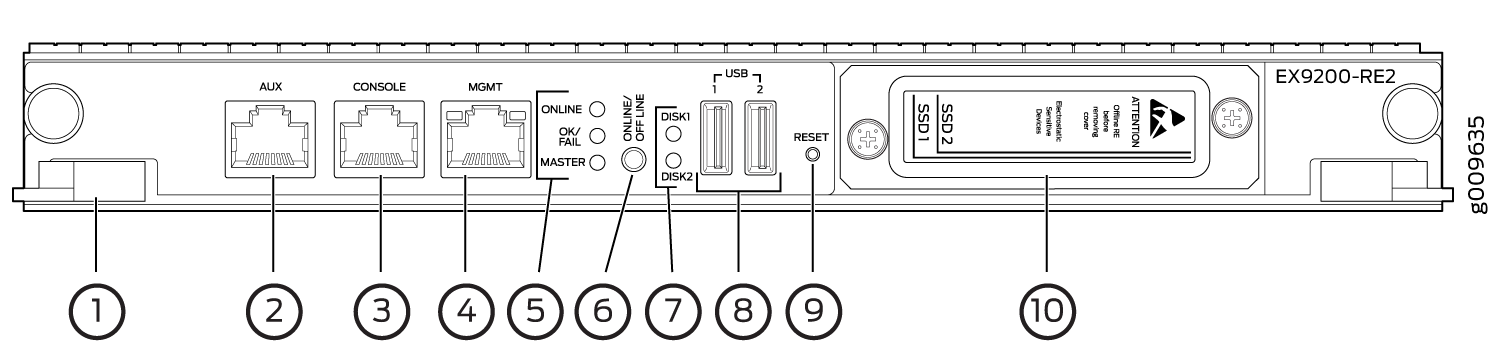 EX9200
EX9200
Clipes de extrator
Porta auxiliar (AUX)
Porta de console (CONSOLE)
Porta de gerenciamento (MGMT)
LEDs — ON-LINE, OK/FAIL e MASTER
Botão ON-LINE/OFFLINE
LEDs SSD — DISK1 e DISK2
Portas USB — USB1 e USB2
Botão RESET
Slots SSD — SSD 1 e SSD 2
Ao substituir uma unidade SSD em um mecanismo de roteamento EX9200-RE2 em um EX9204, EX9208 e EX9214 com configuração base (configuração re única) ou configuração redundante (configuração dupla RE), o procedimento consiste em duas etapas, ou seja, substituindo o SSD Drive no mecanismo de roteamento e copiando vmhost e Junos OS para o SSD substituído.
Problema show vmhost hardware para verificar o tamanho do disco dos SSDs antes e depois da atualização. Consulte o hardware vmhost do show.
Certifique-se de manter um disco USB inicializável pronto para instalar o vmhost e o Junos OS usando um disco USB. Para preparar um disco USB inicializável, veja A criação de um dispositivo de inicialização de emergência para mecanismos de roteamento com suporte de host VM.
- Substituição de SSDs no mecanismo de roteamento em um EX9204, EX9208 e EX9214 por configuração base (configuração re única)
- Substituição de SSDs no EX9200-RE2 em um EX9204, EX9208 e EX9214 por configuração redundante (configuração de RE dupla)
- Substituição de um drive SSD no mecanismo de roteamento um de cada vez
Substituição de SSDs no mecanismo de roteamento em um EX9204, EX9208 e EX9214 por configuração base (configuração re única)
Haverá um impacto de tráfego durante o procedimento de atualização SSD para um switch com configuração base (configuração RE única) de um subsistema de host (ou seja, com um único mecanismo de roteamento).
Para substituir os SSDs do switch por apenas um mecanismo de roteamento:
Offline the Routing Engine pressionando o botão ON-LINE/OFFLINE . Segure o botão ON-line/OFFLINE até que o LED comece a piscar e aguarde até que todos os LEDs do mecanismo de roteamento estejam desativados.
Remova os SSDs:
Conecte uma correia de aterramento ESD ao pulso nu e conecte a correia a um ponto de ESD no aparelho. Para obter mais informações sobre o ESD, veja Prevenção de danos na descarga eletrostática no guia de hardware do seu roteador.
Desaperte o parafuso de polegar que protege a porta de acesso em frente aos slots de unidade de armazenamento e abra a porta.
Deslize a cadeadora para a posição destravada.
Deslize cuidadosamente a unidade para fora do slot. Veja a figura a seguir.
Figura 2: Remoção de um SSD no mecanismo de roteamento EX9200-RE2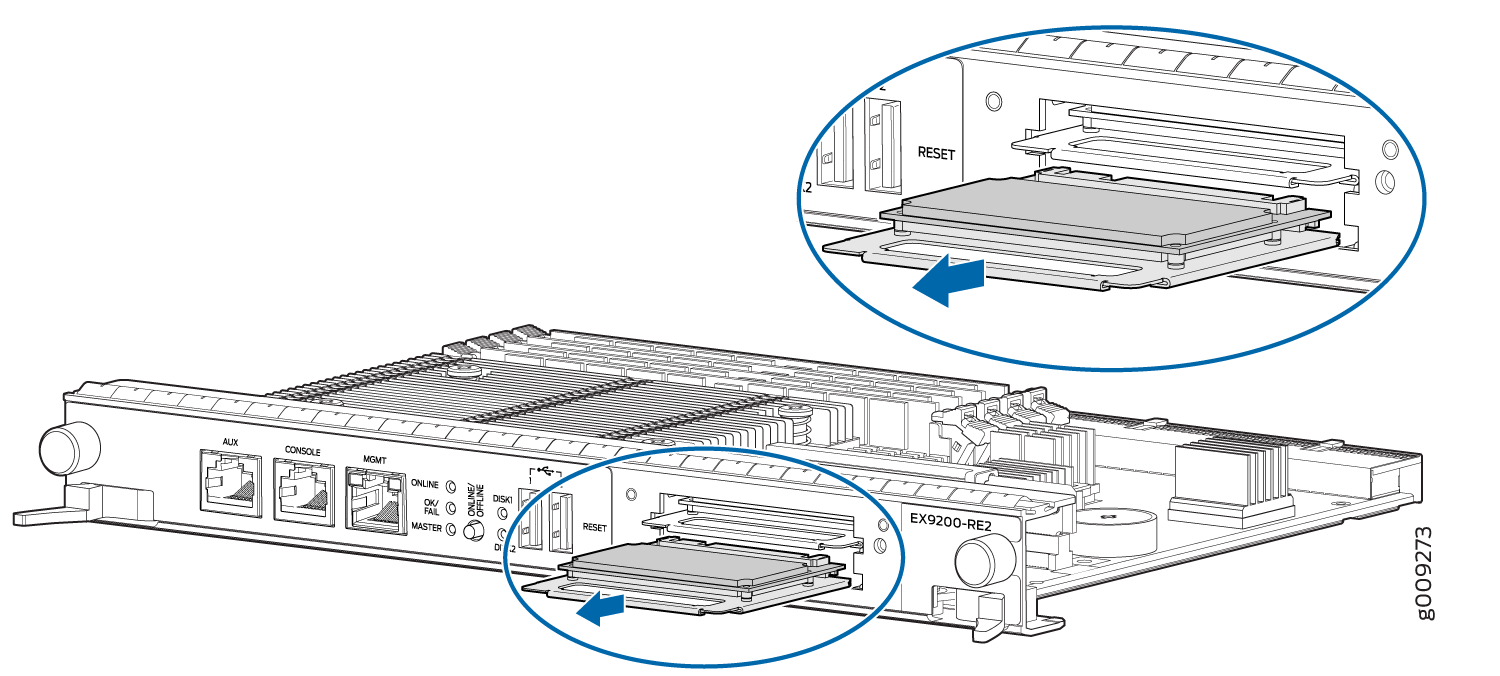
Reinstale com os SSDs atualizados:
Alinhe cuidadosamente as laterais da unidade com os guias no slot.
Deslize a unidade para o slot até sentir resistência, garantindo cuidadosamente que ela esteja alinhada corretamente.
Feche a porta de acesso e aperte o parafuso do polegar para proteger a porta. Veja a figura a seguir.
Figura 3: Instalação do SSD no mecanismo de roteamento EX9200-RE2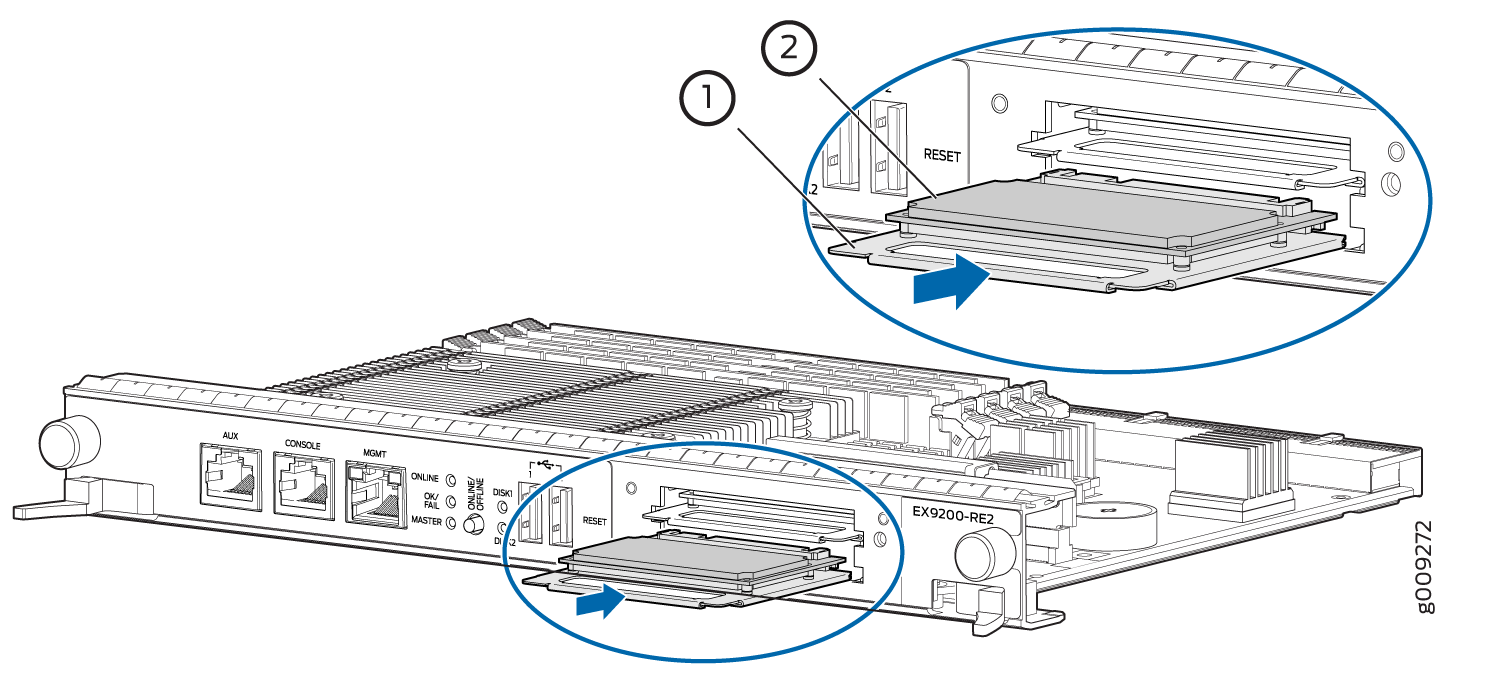
Copie o Junos OS e o vmhost para os SSDs atualizados. Existem duas maneiras de instalar o Junos OS e o vmhost no mecanismo de roteamento.
Instale o Junos OS e o vmhost usando um disco USB
Instale o Junos OS e o vmhost usando o método PXE Boot.
Instale o Junos OS e o vmhost usando um disco USB:
Insira o disco USB no slot USB no mecanismo de roteamento.
Faça login no mecanismo de roteamento por meio da sessão do console.
Coloque o mecanismo de roteamento on-line pressionando o botão ON-line/OFFLINE .
Após o roteamento das botas do mecanismo do USB, pressione-o quando for solicitado a confirmar
Install vmhost and Junos software on Primary and Secondary disk [y/N?no console.Após a instalação ser concluída, pressione você quando solicitado a confirmar
Reboot now? [y/N]?a reinicialização do disco SSD.
Nota:Para preparar um disco USB inicializável, veja A criação de um dispositivo de inicialização de emergência para mecanismos de roteamento com suporte de host VM.
Instale o Junos OS e o vmhost usando o método PXEBoot:
Configure o servidor PXEBoot. Veja a cópia do pacote de instalação do host VM no servidor de inicialização PXE.
Coloque o mecanismo de roteamento on-line pressionando o botão ON-line/OFFLINE .
Durante o boot, quando você vê a mensagem
Press Esc for boot optionspressione a chave Esc para entrar nas opções de inicialização do menu BIOS. Depois que a chave Esc é pressionada, a Esc é pressionada.Go to boot options. é exibido na tela.Usando chaves de seta para cima ou para baixo , navegue até o Boot Manager e pressione a chave Enter .
Usando chaves de seta para cima ou para baixo , navegue pelos dispositivos de inicialização EFI listados e selecione a EFI Network 0 para IPv4 para inicializar do servidor PXEboot e pressionar a chave Enter .
Booting `net boot consoleé exibido e o PXEBoot continua.Nota:O processo de inicialização pode levar vários minutos.
Após as botas do mecanismo de roteamento, pressione você quando for solicitado a confirmar
Install vmhost and Junos software on Primary and Secondary disk [y/N?no console.Após a instalação ser concluída, pressione você quando solicitado a confirmar
Reboot now? [y/N]?a reinicialização do disco SSD.
Certifique-se de que um mecanismo de roteamento não contenha uma mistura de SSDs de 50 GB e 200 GB. Garanta que os SSDs em um mecanismo de roteamento sejam do mesmo fornecedor e não de diferentes fornecedores. Ambos os SSDs no mecanismo de roteamento devem ser do mesmo tipo e devem conter a mesma capacidade de disco. Assim, atualize os dois SSDs de 50 GB para SSDs de 200 GB de uma só vez, porque a operação de modo misto não é suportada.
Substituição de SSDs no EX9200-RE2 em um EX9204, EX9208 e EX9214 por configuração redundante (configuração de RE dupla)
Para substituir SSDs no switch que usa mecanismos de roteamento redundantes:
Configure o
set chassis redundancy gracefulswitchover,set system commit synchronizeeset routing-options nonstop-routingos comandos para habilitar o switchover gracioso (GRES), confirmar sincronização (necessário para roteamento ininterrupto) e roteamento sem parar (NSR).Coloque o mecanismo de roteamento de backup offline pressionando o botão ON-LINE/OFFLINE . Segure o botão ON-line/OFFLINE até que o LED comece a piscar e aguarde até que todos os LEDs do mecanismo de roteamento estejam desativados.
Do mecanismo de roteamento de backup, remova os SSDs.
Conecte uma correia de aterramento ESD ao pulso nu e conecte a correia a um ponto de ESD no aparelho.
Para obter mais informações sobre o ESD, veja Prevenção de danos na descarga eletrostática no guia de hardware do seu roteador.
Solte o parafuso de polegar que protege a porta de acesso em frente aos slots de unidade de armazenamento e abra a porta.
Deslize a cadeadora para a posição destravada.
Deslize cuidadosamente os drives para fora do slot. Veja a figura a seguir..
Figura 4: Remoção de um SSD no mecanismo de roteamento EX9200-RE2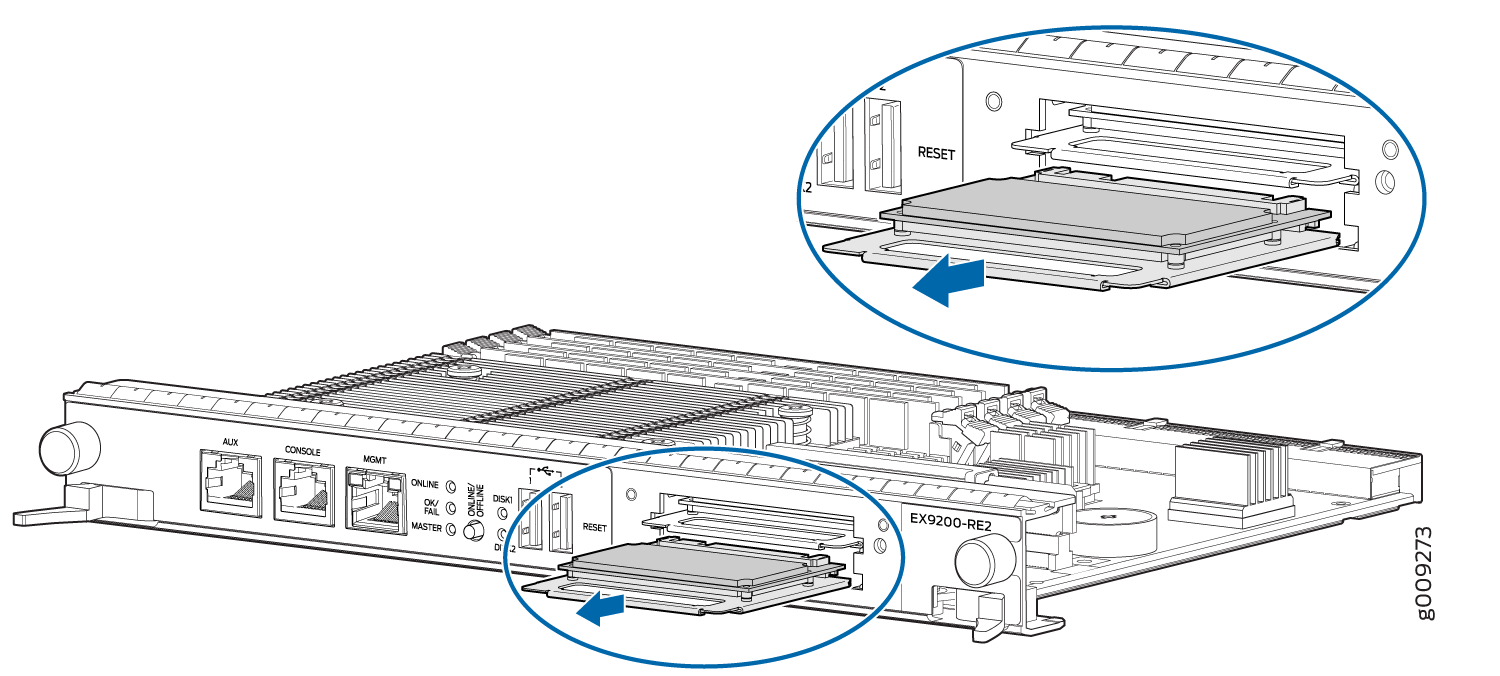
Instale os SSDs atualizados:
Alinhe cuidadosamente as laterais da unidade com os guias no slot.
Veja a figura a seguir.
Figura 5: Instalação do SSD no mecanismo de roteamento EX9200-RE2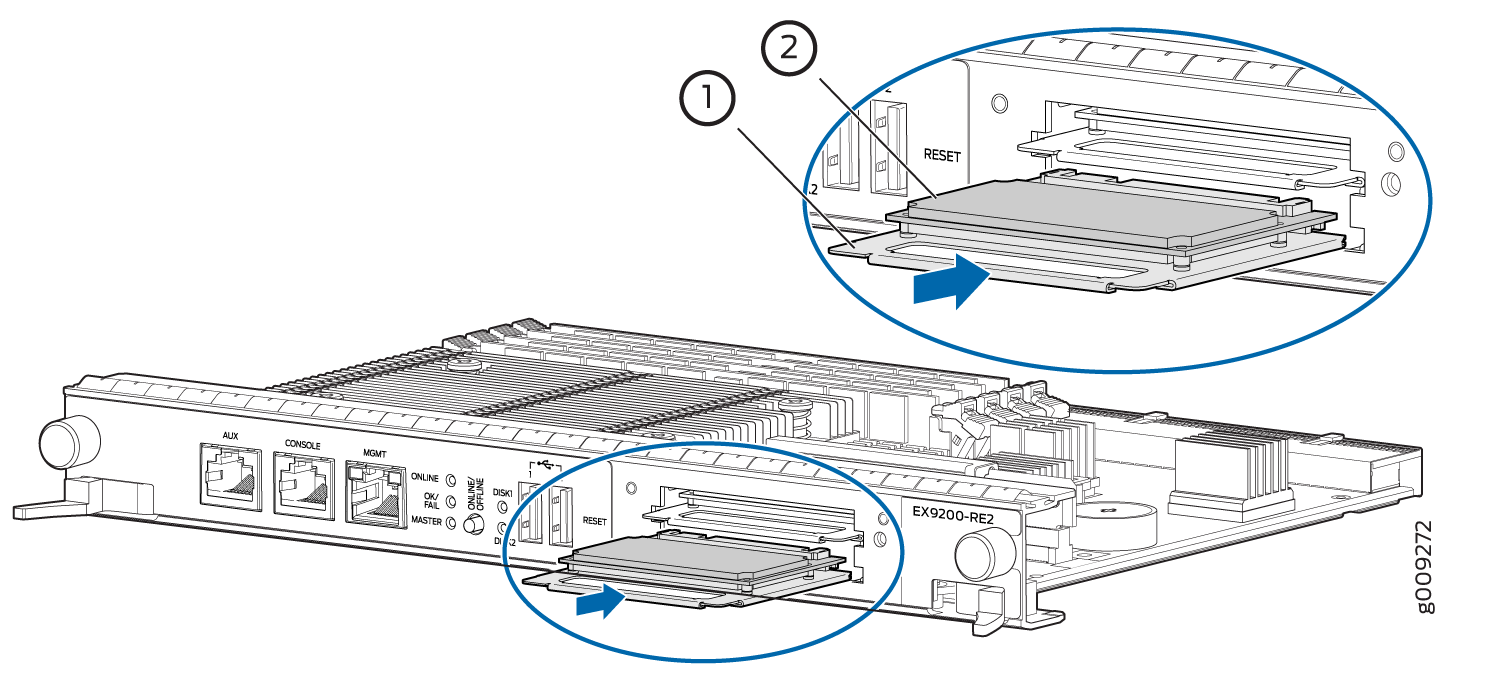
Deslize a unidade para o slot até sentir resistência, garantindo cuidadosamente que ela esteja alinhada corretamente.
Feche a porta de acesso e aperte o parafuso do polegar para proteger a porta.
Copie o Junos OS para os SSDs recém-substituídos. Existem duas maneiras de instalar o Junos OS e o vmhost no mecanismo de roteamento.
Instale o Junos OS e o vmhost usando um disco USB
Instale o Junos OS e o vmhost usando o método PXE Boot.
Instale o Junos OS e o vmhost usando um disco USB:
Insira o disco USB no slot USB no mecanismo de roteamento.
Faça login no mecanismo de roteamento por meio da sessão do console.
Coloque o mecanismo de roteamento on-line pressionando o botão ON-line/OFFLINE .
Após o roteamento das botas do mecanismo do USB, pressione-o quando for solicitado a confirmar
Install vmhost and Junos software on Primary and Secondary disk [y/N?no console.Após a instalação ser concluída, pressione você quando solicitado a confirmar
Reboot now? [y/N]?a reinicialização do disco SSD.
Nota:Para preparar um disco USB inicializável, veja A criação de um dispositivo de inicialização de emergência para mecanismos de roteamento com suporte de host VM.
Instale o Junos OS e o vmhost usando o método PXEBoot:
Configure o servidor PXEBoot. Veja a cópia do pacote de instalação do host VM no servidor de inicialização PXE.
Coloque o mecanismo de roteamento on-line pressionando o botão ON-line/OFFLINE .
Durante o boot, quando você vê a mensagem
Press Esc for boot optionspressione a chave Esc para entrar nas opções de inicialização do menu BIOS. Depois que a chave Esc é pressionada, a Esc é pressionada.Go to boot options. é exibido na tela.Usando chaves de seta para cima ou para baixo , navegue até o Boot Manager e pressione a chave Enter .
Usando chaves de seta para cima ou para baixo , navegue pelos dispositivos de inicialização EFI listados e selecione a EFI Network 0 para IPv4 para inicializar do servidor PXEboot e pressionar a chave Enter .
Booting `net boot consoleé exibido e o PXEBoot continua.Nota:O processo de inicialização pode levar vários minutos.
Após as botas do mecanismo de roteamento, pressione você quando for solicitado a confirmar
Install vmhost and Junos software on Primary and Secondary disk [y/N?no console.Após a instalação ser concluída, pressione você quando solicitado a confirmar
Reboot now? [y/N]?a reinicialização do disco SSD.
Faça login no mecanismo de roteamento de backup durante a sessão do console.
Coloque o mecanismo de roteamento de backup on-line pressionando o botão ON-line/OFFLINE .
Após o mecanismo de roteamento de backup começar a inicializar a partir do USB, pressione-o quando você for solicitado a confirmar
Install vmhost and Junos software on Primary and Secondary disk [y/N?]no console.Após a instalação concluída, pressione você quando solicitado a confirmar
Reboot now? [y/N]?a reinicialização do disco SSD.Uma vez que o mecanismo de roteamento de backup inicializa:
Verifique se o mecanismo de roteamento de backup está on-line entrando na
show chassis routing-engineCLI.Verifique a nova capacidade de SSDs entrando na
show vmhost hardwareCLI.Digite
show vmhost versionpara verificar se as versões vmhost são as mesmas do mecanismo de roteamento primário.A partir do mecanismo de roteamento principal, execute
commit synchronizeo comando.Se o modo serviços de rede: a configuração de IP aprimorado foi aplicada anteriormente, então uma mensagem de aviso indicando as mudanças no modo de serviços de rede é exibida. Realize uma reinicialização no mecanismo de roteamento de backup a fim de permitir que o modo de serviços de rede aplique IP aprimorado.
Certifique-se de que ambos os mecanismos de roteamento (primário e backup) estejam em sincronia e prontos para a transferência:
No mecanismo de roteamento de backup, verifique a prontidão do GRES entrando na
show system switchoverCLI.No mecanismo de roteamento primário verifique o estado de transferência de switches entrando
request chassis routing-engine master switch check.No mecanismo de roteamento primário, verifique o estado de replicação se o roteamento sem escalas é habilitado ao entrar na
show task replicationCLI.
Mude o mecanismo de roteamento primário atual para se tornar o mecanismo de roteamento de backup e vice-versa executando o
request chassis routing-engine master switchcomando no mecanismo de roteamento primário atual.Uma vez que o mecanismo de roteamento que anteriormente era o mecanismo de roteamento de backup se torna o mecanismo de roteamento primário e está transportando tráfego, repita as etapas no novo mecanismo de roteamento de backup (que anteriormente era o mecanismo de roteamento principal).
Certifique-se de que o mecanismo de roteamento não contenha uma mistura de SSDs de 50 GB e 200 GB. Garanta que os SSDs sejam do mesmo fornecedor e não de diferentes fornecedores. Ambos os SSDs no mecanismo de roteamento devem ser do mesmo tipo e devem conter a mesma capacidade de disco. Assim, atualize os dois SSDs de 50 GB para SSDs de 200 GB de uma só vez.
Certifique-se de que o roteamento não contenha SSDs de 200 GB de diferentes fornecedores.
Substituição de um drive SSD no mecanismo de roteamento um de cada vez
Durante um procedimento de atualização, você precisa atualizar ambos os SSDs de uma só vez. Mas pode haver uma situação em que, por exemplo, um dos dois SSDs de 200GB falha e precisa ser substituído. A seguir, as instruções para substituir esse SSD.
Haverá um impacto no tráfego durante o procedimento de atualização SSD para um switch com configuração base de um subsistema de host (ou seja, usando um mecanismo de roteamento)
Para substituir um SSD no slot rotulado:
-
Disco 2
Disco 1
Certifique-se de que não
VMHost %d Boot from alternate diskhá alarme na saída:user@host>show chassis alarmCertifique-se de que o roteador seja inicializado e executado a partir de uma imagem do disco 1. Faça o backup do vmhost e do Junos OS atualmente em execução no disco 1 para garantir que tanto o disco 1 quanto o disco 2 tenham a mesma versão do vmhost e do Junos OS:
user@host> request vmhost snapshot [partition]Reinicialize o roteador do disco 2:
user@host> request vmhost reboot disk2Verifique a presença do
VMHost %d Boot from alternate diskalarme na saída:user@host>show chassis alarm
Offline the Routing Engine pressionando o botão ON-LINE/OFFLINE . Segure o botão ON-line/OFFLINE até que o LED comece a piscar e aguarde até que todos os LEDs do mecanismo de roteamento estejam desativados.
Remova o SSD:
Conecte uma correia de aterramento ESD ao pulso nu e conecte a correia a um ponto de ESD no aparelho. Para obter mais informações sobre o ESD, veja Prevenção de danos na descarga eletrostática no guia de hardware do seu roteador.
Desaperte o parafuso de polegar que protege a porta de acesso em frente aos slots de unidade de armazenamento e abra a porta.
Deslize a cadeadora para a posição destravada.
Deslize cuidadosamente a unidade para fora do slot. Veja a figura a seguir.
Figura 6: Remoção de um SSD no mecanismo de roteamento EX9200-RE2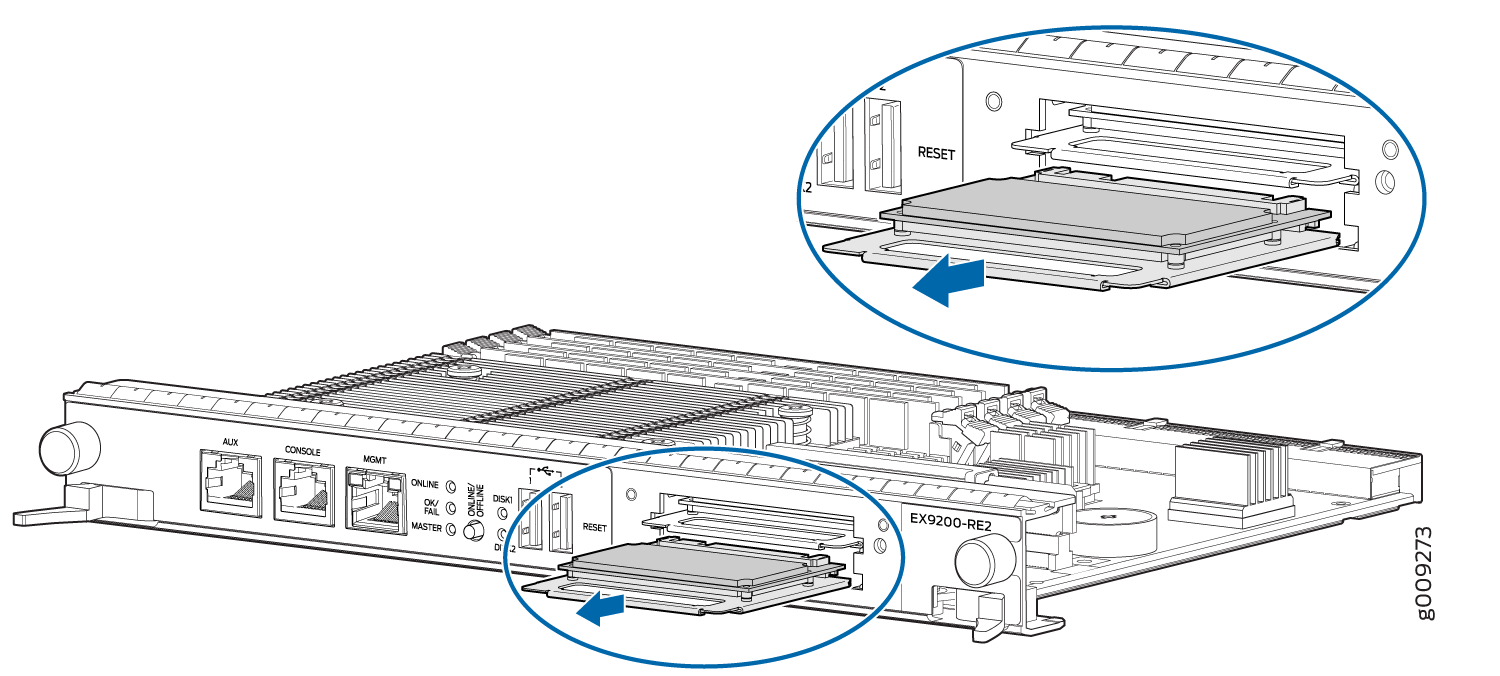
Nota:Certifique-se de que um mecanismo de roteamento não contenha uma mistura de SSDs de 50 GB e 200 GB. Garanta que os SSDs em um mecanismo de roteamento sejam do mesmo fornecedor e não de diferentes fornecedores. Ambos os SSDs no mecanismo de roteamento devem ser do mesmo tipo e devem conter a mesma capacidade de disco.
Reinstale o SSD:
Alinhe cuidadosamente as laterais da unidade com os guias no slot.
Deslize a unidade para o slot até sentir resistência, garantindo cuidadosamente que ela esteja alinhada corretamente.
Feche a porta de acesso e aperte o parafuso do polegar para proteger a porta. Veja a figura a seguir.
Figura 7: Instalação do SSD no mecanismo de roteamento EX9200-RE2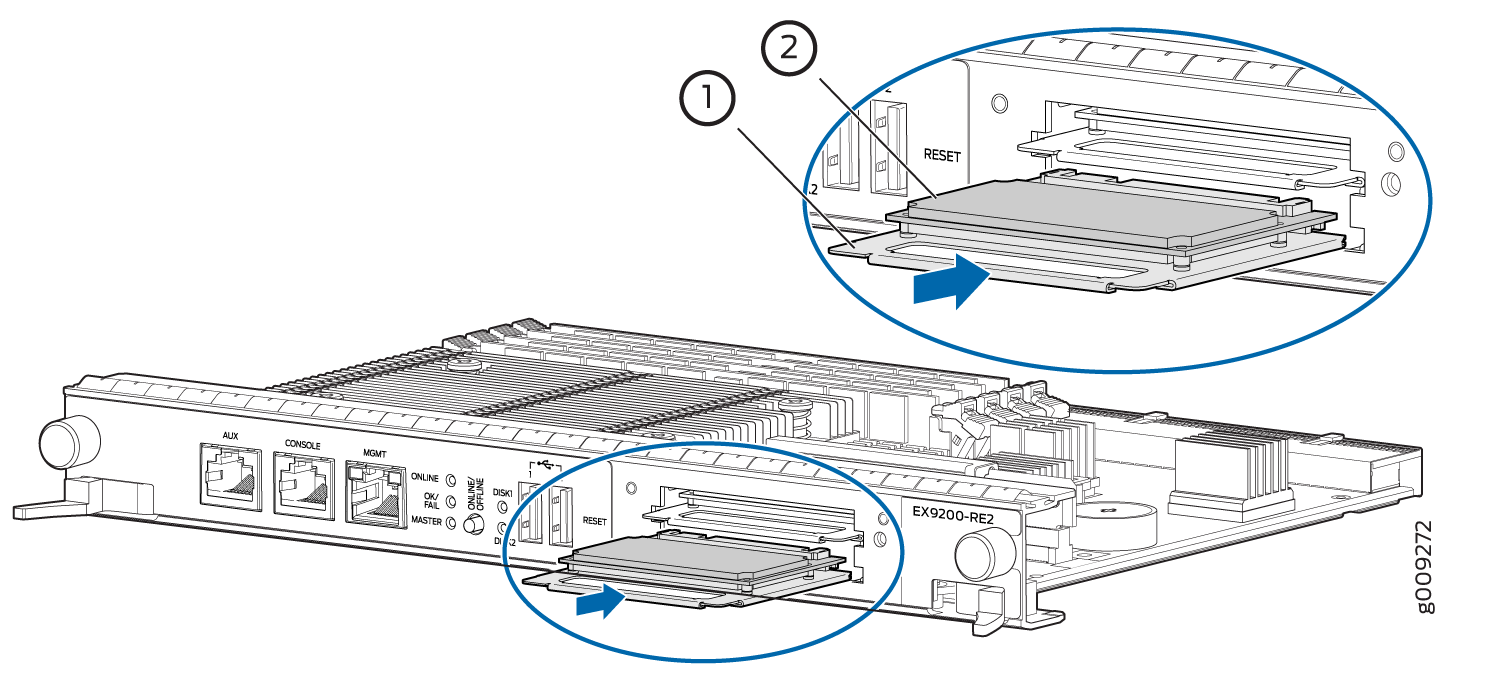
Copie o Junos OS para o SSD recém-substituído. Existem duas maneiras de instalar o Junos OS e o vmhost no mecanismo de roteamento.
Instale o Junos OS e o vmhost usando um disco USB
Instale o Junos OS e o vmhost usando o método PXE Boot.
Instale o Junos OS e o vmhost usando um disco USB:
Insira o disco USB no slot USB no mecanismo de roteamento.
Faça login no mecanismo de roteamento por meio da sessão do console.
Coloque o mecanismo de roteamento on-line pressionando o botão ON-line/OFFLINE .
Após o roteamento das botas do mecanismo do USB, pressione-o quando for solicitado a confirmar
Install vmhost and Junos software on Primary and Secondary disk [y/N?no console.Após a instalação ser concluída, pressione você quando solicitado a confirmar
Reboot now? [y/N]?a reinicialização do disco SSD.
Nota:Para preparar um disco USB inicializável, veja A criação de um dispositivo de inicialização de emergência para mecanismos de roteamento com suporte de host VM.
Instale o Junos OS e o vmhost usando o método PXEBoot:
Configure o servidor PXEBoot. Veja a cópia do pacote de instalação do host VM no servidor de inicialização PXE.
Coloque o mecanismo de roteamento on-line pressionando o botão ON-line/OFFLINE .
Durante o boot, quando você vê a mensagem
Press Esc for boot optionspressione a chave Esc para entrar nas opções de inicialização do menu BIOS. Depois que a chave Esc é pressionada, a Esc é pressionada.Go to boot options. é exibido na tela.Usando chaves de seta para cima ou para baixo , navegue até o Boot Manager e pressione a chave Enter .
Usando chaves de seta para cima ou para baixo , navegue pelos dispositivos de inicialização EFI listados e selecione a EFI Network 0 para IPv4 para inicializar do servidor PXEboot e pressionar a chave Enter .
Booting `net boot consoleé exibido e o PXEBoot continua.Nota:O processo de inicialização pode levar vários minutos.
Após as botas do mecanismo de roteamento, pressione você quando for solicitado a confirmar
Install vmhost and Junos software on Primary and Secondary disk [y/N?no console.Após a instalação ser concluída, pressione você quando solicitado a confirmar
Reboot now? [y/N]?a reinicialização do disco SSD.
Removendo um módulo RE de um switch EX9200
Antes de começar a remover um módulo RE:
Certifique-se de entender como evitar danos à descarga eletrostática (ESD). Veja prevenção de danos na descarga eletrostática.
Remova todos os cabos conectados ao módulo RE.
Antes de remover um módulo RE, você deve deixar o subsistema de host offline. Se houver apenas um módulo RE instalado no switch, o subsistema host fica offline para desligar o switch.
Se o módulo RE a ser removido estiver funcionando como o mecanismo de roteamento principal, mude-o para ser o mecanismo de roteamento de backup antes de removê-lo.
Certifique-se de ter as seguintes peças e ferramentas disponíveis:
Alça de aterramento ESD
Chaves de fenda Phillips (+), número 1 e 2
Saco antistático ou tapete antistático
Não levante o módulo de mecanismo de roteamento (módulo RE) segurando as alavancas do refresco. As alavancas não suportam o peso do módulo. Levantar o módulo pelas alavancas pode dobrar as alavancas. As alavancas dobradas impedirão que o módulo RE esteja devidamente sentado no chassi.
Para remover um módulo RE de um switch EX9200:
A Figura 8 mostra a remoção de um módulo RE de um switch EX9204. O procedimento é o mesmo para todos os switches EX9200.
 EX9200
EX9200
Instalação de um módulo RE em um switch EX9200
Antes de começar a instalar um módulo RE em um switch EX9200:
Certifique-se de entender como evitar danos à descarga eletrostática (ESD). Veja prevenção de danos na descarga eletrostática.
Certifique-se de ter as seguintes peças e ferramentas disponíveis para instalar um módulo RE:
Alça de aterramento ESD
Chaves de fenda Phillips (+), número 1 e 2
O módulo de mecanismo de roteamento (módulo RE) em um switch EX9200 é uma unidade substituível por campo (FRU) que pode ser inserida a quente e a quente; você pode removê-lo e substituí-lo enquanto o switch estiver funcionando sem desativar a energia do switch ou interromper as funções de comutação. Cada módulo RE é instalado horizontalmente em um módulo de malha de switch (módulo SF) instalado no switch.
Em um switch EX9214, você deve instalar um módulo RE apenas nos módulos SF instalados nos slots 7 e 8 rotulados 0 e 1.
Não levante o módulo RE segurando as alças de desatenção. As alças de refrescimento não suportam o peso do módulo. Levantar as alças do refrescador pelas alavancas pode dobrar as alavancas, e as alças de espelhamento dobradas impedirão que o módulo RE esteja devidamente sentado no chassi.
Para instalar um módulo RE em um switch EX9200:
A Figura 9 mostra a instalação de um módulo RE em um switch EX9204. O procedimento é o mesmo para todos os switches EX9200.
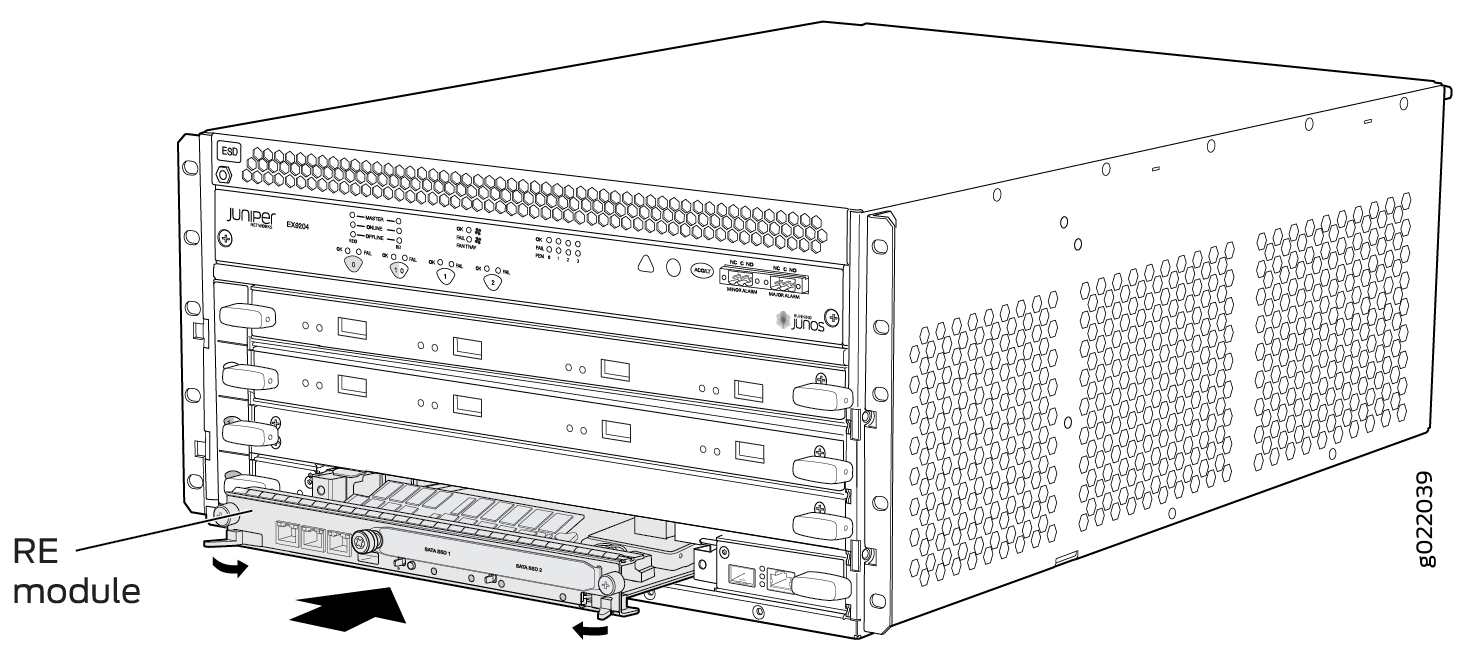 EX9200
EX9200
Se tiver um contrato de serviço J-Care da Juniper, registre qualquer adição, alteração ou atualização de componentes de hardware em https://www.juniper.net/customers/support/tools/updateinstallbase/ . A falha pode resultar em atrasos significativos se você precisar de peças de substituição. Esta nota não se aplica se você substituir os componentes existentes pelo mesmo tipo de componente.
Veja também
Atualização de um EX9200-SF para um EX9200-SF2
Para um switch EX9200, se você quiser atualizar o módulo SF original, EX9200-SF, com o módulo SF de alta velocidade, EX9200-SF2, siga essas etapas:
- Preparando o switch EX9200 para um upgrade EX9200-SF2
- Ativando o switch
- Removendo um mecanismo de roteamento de um módulo EX9200-SF
- Substituição do EX9200-SF pelo EX9200-SF2
- Instalando um mecanismo de roteamento em um EX9200-SF2
- Alimentação no switch
- Completando a atualização do EX9200-SF2
Preparando o switch EX9200 para um upgrade EX9200-SF2
Para preparar o switch para a atualização:
Ativando o switch
Você deve desligar o switch antes de instalar o EX9200-SF2. Veja a ativação de um switch EX9200.
Removendo um mecanismo de roteamento de um módulo EX9200-SF
Para remover um mecanismo de roteamento do EX9200-SF:
- Remova os cabos conectados ao mecanismo de roteamento.
- Coloque um saco eletrostático ou um tapete antistático em uma superfície plana e estável.
- Conecte uma correia de aterramento de descarga eletrostática (ESD) ao seu pulso nu e conecte a correia a um dos pontos ESD no chassi.
- Solte os parafusos cativos na parte superior e inferior do mecanismo de roteamento.
- Vire o escanteamento ou esbalda para desabalar o Mecanismo de Roteamento.
- Agarre o mecanismo de roteamento pelas alças de desatenção e deslize-o a meio caminho do chassi.
- Coloque uma mão por baixo do mecanismo de roteamento para dar suporte a ele, e deslize-a completamente para fora do chassi.
- Coloque o mecanismo de roteamento no tapete antistático.
Substituição do EX9200-SF pelo EX9200-SF2
Para substituir o EX9200-SF existente pelo EX9200-SF2:
- Conecte uma correia de aterramento de descarga eletrostática (ESD) ao seu pulso nu e conecte a correia a um dos pontos ESD no chassi.
- Remova e substitua o EX9200-SF offline pelo EX9200-SF2.
Instalando um mecanismo de roteamento em um EX9200-SF2
Para instalar um mecanismo de roteamento em um EX9200-SF2:
- Conecte uma correia de aterramento de descarga eletrostática (ESD) ao seu pulso nu e conecte a correia a um dos pontos ESD no chassi.
- Certifique-se de que as alças do estortor não estejam na posição fechada. Se necessário, vire o estornteou ou manuseia para fora.
- Coloque uma mão por baixo do mecanismo de roteamento para dar suporte a ele.
- Alinhe cuidadosamente os lados do Mecanismo de Roteamento com os guias dentro da abertura do SF2.
- Deslize o mecanismo de roteamento para o EX9200-SF2 até sentir resistência e pressione a placa facial do Mecanismo de Roteamento até que ele acione os conectores.
- Pressione ambos os cabos de desatenção para dentro para acomodar o Mecanismo de Roteamento.
- Aperte os parafusos cativos na parte superior e inferior do mecanismo de roteamento.
- Conecte os cabos do dispositivo de gerenciamento ao mecanismo de roteamento.
Alimentação no switch
Completando a atualização do EX9200-SF2
Para concluir o procedimento de atualização:
Atualização para um EX9200-SF3
Se você estiver atualizando para o EX9200-SF3 de um módulo SF mais antigo, o Mecanismo de Roteamento deve ser atualizado para a primeira versão Junos suportada para o EX9200-SF3 (20.3.R1) antes de instalá-lo no EX9200-SF3. Além disso, recomendamos que você atualize o instantâneo de recuperação com a imagem 20.3R1 ou posterior antes de começar a atualização. Se o mecanismo de roteamento não inicializar a imagem primária, ele tentará inicializar a imagem de recuperação. Como a imagem de recuperação mais antiga não oferece suporte ao EX9200-SF3, o Mecanismo de Roteamento cairá se tentar arrancar da imagem de recuperação antiga.
Se você conectar o mecanismo de roteamento ao EX9200-SF3 sem antes atualizar o Junos para 20.3R1 ou posterior, o Junos pode cair e ir para um db prompt. Caso isso ocorra, você precisará recuperar o roteador copiando a imagem do software Junos para a versão 20.3R1 ou posterior e, em seguida, inicializando da unidade USB para instalar 20.3R1 Junos no EX9200-SF3. A instalação USB eliminará a configuração do roteador e todos os arquivos do usuário no Mecanismo de Roteamento.
- Preparando o switch EX9200 para um upgrade EX9200-SF3
- Ativando o switch
- Removendo um mecanismo de roteamento de um módulo SF
- Substituição do EX9200-SF ou EX9200-SF2 pelo EX9200-SF3
- Instalando um mecanismo de roteamento em um EX9200-SF3
- Alimentação no switch
- Completando a atualização do EX9200-SF3
Preparando o switch EX9200 para um upgrade EX9200-SF3
Para preparar o switch para a atualização:
Ativando o switch
Você deve desligar o switch antes de instalar o EX9200-SF3. Veja a ativação de um switch EX9200.
Removendo um mecanismo de roteamento de um módulo SF
Para remover um mecanismo de roteamento de um módulo SF:
- Remova os cabos conectados ao mecanismo de roteamento.
- Coloque um saco eletrostático ou um tapete antistático em uma superfície plana e estável.
- Conecte uma correia de aterramento de descarga eletrostática (ESD) ao seu pulso nu e conecte a correia a um dos pontos ESD no chassi.
- Solte os parafusos cativos na parte superior e inferior do mecanismo de roteamento.
- Vire o escanteamento ou esbalda para desabalar o Mecanismo de Roteamento.
- Agarre o mecanismo de roteamento pelas alças de desatenção e deslize-o a meio caminho do chassi.
- Coloque uma mão por baixo do mecanismo de roteamento para dar suporte a ele, e deslize-a completamente para fora do chassi.
- Coloque o mecanismo de roteamento no tapete antistático.
Substituição do EX9200-SF ou EX9200-SF2 pelo EX9200-SF3
Para substituir o módulo SF existente pelo EX9200-SF3:
- Conecte uma correia de aterramento de descarga eletrostática (ESD) ao seu pulso nu e conecte a correia a um dos pontos ESD no chassi.
- Remova e substitua o módulo SF offline pelo EX9200-SF3.
Instalando um mecanismo de roteamento em um EX9200-SF3
Para instalar um mecanismo de roteamento em um EX9200-SF3:
- Conecte uma correia de aterramento de descarga eletrostática (ESD) ao seu pulso nu e conecte a correia a um dos pontos ESD no chassi.
- Certifique-se de que as alças do estortor não estejam na posição fechada. Se necessário, vire o estornteou ou manuseia para fora.
- Coloque uma mão por baixo do mecanismo de roteamento para dar suporte a ele.
- Alinhe cuidadosamente os lados do Mecanismo de Roteamento com os guias dentro da abertura do EX9200-SF3.
- Deslize o mecanismo de roteamento para o EX9200-SF3 até sentir resistência e pressione a placa facial do Mecanismo de Roteamento até que ele acione os conectores.
- Pressione ambos os cabos de desatenção para dentro para acomodar o Mecanismo de Roteamento.
- Aperte os parafusos cativos na parte superior e inferior do mecanismo de roteamento.
- Conecte os cabos do dispositivo de gerenciamento ao mecanismo de roteamento.
Alimentação no switch
Completando a atualização do EX9200-SF3
Para concluir o procedimento de atualização:
Removendo um módulo SF de um switch EX9200
Antes de começar a remover um módulo SF:
Certifique-se de entender como evitar danos à descarga eletrostática (ESD). Veja prevenção de danos na descarga eletrostática.
Certifique-se de ter as seguintes peças e ferramentas disponíveis:
Alça de aterramento ESD
Saco antistático ou tapete antistático
Módulo SF de substituição ou painel de cobertura para o slot
Você deve remover o módulo de malha de switch (módulo SF) de um switch EX9200 se precisar substituir o módulo ou se precisar remover os componentes do switch antes de mover o chassi sem usar um elevador mecânico. Você pode remover o módulo SF e o módulo de mecanismo de roteamento (módulo RE) como unidade, ou remover o módulo RE separadamente.
Não levante o módulo SF segurando as alavancas do refresco. As alavancas não suportam o peso do módulo. Levantar os módulos pelas alavancas pode dobrar as alavancas. As alavancas dobradas impedirão que o módulo SF esteja devidamente sentado no chassi.
Antes de substituir um módulo SF, você deve deixar o subsistema de host offline. Se houver apenas um subsistema de host, desligar o subsistema do host desligará o switch.
Para remover um módulo SF:
A Figura 10 mostra a remoção de um módulo SF de um switch EX9208. O procedimento é o mesmo para todos os switches EX9200.
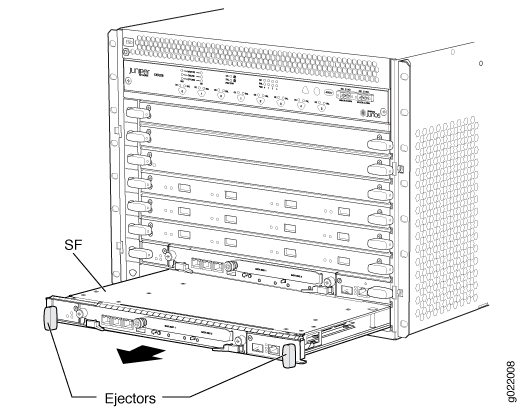 EX9200
EX9200
Instalação de um módulo SF em um switch EX9200
Antes de começar a instalar um módulo SF:
Certifique-se de entender como evitar danos à descarga eletrostática (ESD). Veja prevenção de danos na descarga eletrostática.
Certifique-se de ter as seguintes peças e ferramentas disponíveis:
Alça de aterramento ESD
O módulo de malha de switch (módulo SF) em um switch EX9200 é uma unidade substituível por campo (FRU); Você pode removê-lo e substituí-lo enquanto o switch está funcionando sem desativar a energia do switch ou interromper as funções de comutação.
Não levante o módulo SF segurando as alças de espelhamento. As alças de refrescimento não suportam o peso do módulo. A elevação do módulo pelas alças de desator pode dobrar as alças do refrestor. As alças de espelhamento torcido impedem que o módulo SF esteja devidamente sentado no chassi.
Para instalar um módulo SF:
A Figura 11 mostra a instalação de um módulo SF em um switch EX9208. O procedimento é o mesmo para todos os switches EX9200.
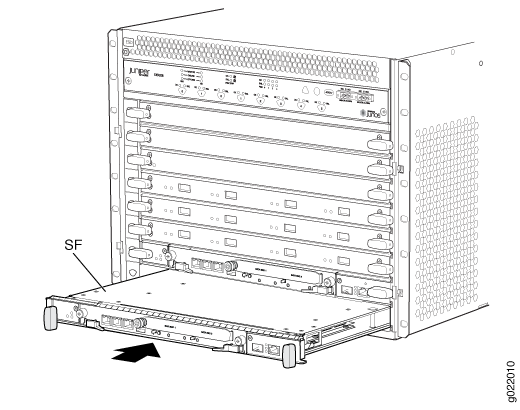 EX9200
EX9200
Se tiver um contrato de serviço J-Care da Juniper, registre qualquer adição, alteração ou atualização de componentes de hardware em https://www.juniper.net/customers/support/tools/updateinstallbase/ . A falha pode resultar em atrasos significativos se você precisar de peças de substituição. Esta nota não se aplica se você substituir os componentes existentes pelo mesmo tipo de componente.
Veja também
Manter o subsistema de host em switches EX9200
Propósito
Para obter o melhor desempenho de um switch EX9200, verifique a condição do subsistema de host. O subsistema de host compreende uma malha de switches e um mecanismo de roteamento. O módulo de mecanismo de roteamento (módulo RE) é instalado diretamente em um módulo de malha de switch (módulo SF).
Ação
Regularmente:
Verifique os LEDs na interface de embarcação para visualizar informações sobre o status dos Mecanismos de roteamento.
Verifique as LEDs na faceplata do módulo SF.
Verifique os LEDs na placa facial do módulo RE.
Para verificar o status dos mecanismos de roteamento, emita o
show chassis routing-enginecomando. A saída é semelhante à seguinte:user@switch> show chassis routing-engine Routing Engine status: Slot 0: Current state Master Election priority Master (default) Temperature 31 degrees C / 87 degrees F CPU temperature 30 degrees C / 86 degrees F DRAM 3313 MB (8192 MB installed) Memory utilization 56 percent CPU utilization: User 78 percent Background 0 percent Kernel 21 percent Interrupt 1 percent Idle 0 percent Model RE-S-EX9200-1800X4 Serial ID 9009114067 Start time 2013-02-22 22:28:07 PST Uptime 2 days, 3 hours, 38 minutes, 48 seconds Last reboot reason Router rebooted after a normal shutdown. Load averages: 1 minute 5 minute 15 minute 0.79 0.49 0.42 Routing Engine status: Slot 1: Current state Backup Election priority Backup (default) Temperature 33 degrees C / 91 degrees F CPU temperature 31 degrees C / 87 degrees F DRAM 3313 MB (16384 MB installed) Memory utilization 28 percent CPU utilization: User 6 percent Background 0 percent Kernel 6 percent Interrupt 1 percent Idle 88 percent Model RE-S-EX9200-1800X4 Serial ID 9009118544 Start time 2013-02-22 22:27:58 PST Uptime 2 days, 3 hours, 38 minutes, 44 seconds Last reboot reason Router rebooted after a normal shutdown. Load averages: 1 minute 5 minute 15 minute 0.06 0.02 0.00A saída é de um switch EX9208. A saída é semelhante para todos os switches EX9200.
Para verificar o status das malhas de switch, emita o
show chassis environment cbcomando. A saída é semelhante à seguinte:user@switch> show chassis environment cb CB 0 status: State Online Master Temperature 30 degrees C / 86 degrees F Power 1 1.0 V 1005 mV 1.2 V 1218 mV 1.5 V 1475 mV 1.8 V 1830 mV 2.5 V 2520 mV 3.3 V 3345 mV 5.0 V 5053 mV 5.0 V RE 4962 mV 12.0 V 12220 mV 12.0 V RE 12123 mV Power 2 4.6 V bias MidPlane 4840 mV 11.3 V bias PEM 11176 mV 11.3 V bias FPD 11292 mV 11.3 V bias POE 0 11272 mV 11.3 V bias POE 1 11311 mV Bus Revision 64 FPGA Revision 13 PMBus Expected Measured Measured Calculated device voltage voltage current power XF ASIC A 1000 mV 998 mV 13609 mA 13581 mW XF ASIC B 1000 mV 1000 mV 12390 mA 12390 mW CB 1 status: State Online Standby Temperature 30 degrees C / 86 degrees F Power 1 1.0 V 1002 mV 1.2 V 1214 mV 1.5 V 1472 mV 1.8 V 1804 mV 2.5 V 2520 mV 3.3 V 3325 mV 5.0 V 5053 mV 5.0 V RE 4969 mV 12.0 V 12239 mV 12.0 V RE 12239 mV Power 2 4.6 V bias MidPlane 4840 mV 11.3 V bias PEM 11176 mV 11.3 V bias FPD 11234 mV 11.3 V bias POE 0 11176 mV 11.3 V bias POE 1 11214 mV Bus Revision 64 FPGA Revision 13 PMBus Expected Measured Measured Calculated device voltage voltage current power XF ASIC A 1000 mV 1002 mV 11234 mA 11256 mW XF ASIC B 1000 mV 998 mV 11000 mA 10978 mWA saída é de um switch EX9208. A saída é semelhante para todos os switches EX9200.
Para verificar o status de uma malha de switch específica, emita o show chassis environment cb comando e inclua o número de slot do SF. A saída é semelhante à seguinte:
user@switch> show chassis environment cb 0
CB 0 status:
State Online Master
Temperature 30 degrees C / 86 degrees F
Power 1
1.0 V 1002 mV
1.2 V 1218 mV
1.5 V 1475 mV
1.8 V 1827 mV
2.5 V 2526 mV
3.3 V 3338 mV
5.0 V 5053 mV
5.0 V RE 4969 mV
12.0 V 12220 mV
12.0 V RE 12123 mV
Power 2
4.6 V bias MidPlane 4840 mV
11.3 V bias PEM 11176 mV
11.3 V bias FPD 11292 mV
11.3 V bias POE 0 11272 mV
11.3 V bias POE 1 11311 mV
Bus Revision 64
FPGA Revision 13
PMBus Expected Measured Measured Calculated
device voltage voltage current power
XF ASIC A 1000 mV 997 mV 13609 mA 13568 mW
XF ASIC B 1000 mV 1000 mV 12484 mA 12484 mW
A saída é de um switch EX9208. A saída é semelhante para todos os switches EX9200.
Para obter mais informações sobre o uso da CLI, consulte a documentação do Junos OS.
